- מְחַבֵּר Abigail Brown [email protected].
- Public 2023-12-17 06:48.
- שונה לאחרונה 2025-01-24 12:10.
Chromebooks אינם תומכים ברבות מהתוכניות הזמינות עבור מחשבי Mac ו-Windows מסורתיים. עם זאת, ישנם מספר עורכי תמונות רבי עוצמה עבור Chrome OS הזמינים דרך חנות Google Play. אפילו יותר טוב, כמה מיישומי Chromebook הטובים ביותר לעריכת תמונות הם בחינם. הנה רשימה של האפליקציות הטובות ביותר לעריכת תמונות עבור ה-Chromebook שלך.
יישומים אלה זמינים עבור Google Chrome ו-Android. בדוק באתר Google Chromium Projects כדי לברר אם דגם ה-Chromebook שלך תומך באפליקציות Android.
עורך התמונות של Chromebook הטוב ביותר: Adobe Photoshop Express
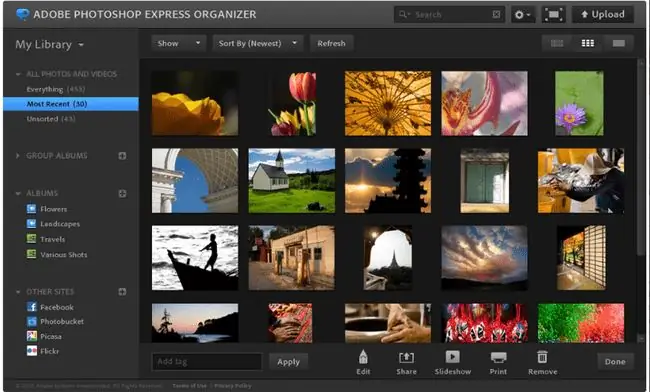
What We Like
- ייבא סוגי קבצים גולמיים ממצלמות מתוצרת Canon, Epson, Fuji, Sony ואחרות.
- ידידותי למשתמש למקצוענים ולמתחילים בפוטושופ.
- שמור עריכות מבלי להרוס את הקובץ המקורי.
- 100 אחוז בחינם.
מה שאנחנו לא אוהבים
- חסר תכונות רבות שנמצאו ב-Photoshop CC.
- ייצא רק קובצי JPEG.
- דרוש חיבור לאינטרנט.
למרות שאינך יכול להפעיל גרסה מלאה של Photoshop ב-Chromebook שלך, Adobe Photoshop Express זמין כאפליקציה לאנדרואיד. זה אידיאלי לתיקון מהיר של בעיות נפוצות כמו עיניים אדומות לפני שאתה מעלה תמונות למדיה חברתית, שתוכל לעשות ישירות מ-Photoshop Express.ישנם גם כלים להוספת סימני מים, בועות דיבור ואפקטים יצירתיים אחרים.
אפליקציית העריכה המתקדמת הטובה ביותר: GIMP Online
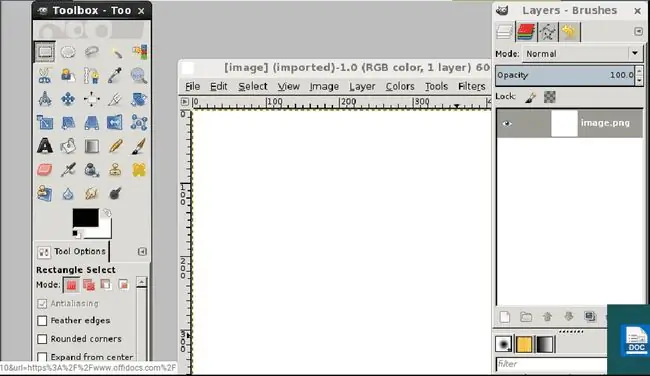
What We Like
- הדרכות מקוונות מעמיקות באתר GIMP.
- חינם וקוד פתוח.
- גישה לכל התכונות של GIMP בדפדפן אינטרנט.
מה שאנחנו לא אוהבים
- מודעות פולשניות מפריעות לממשק.
- זמני תגובה איטיים וכלי ציור פיגורים.
המכונה לעתים קרובות פוטושופ של האדם המסכן, GIMP (תוכנית GNU Image Manipulation) היא עורך התמונות החזק ביותר בקוד פתוח. הגרסה המקוונת פועלת בצורה חלקה במערכת ההפעלה של Chrome.הוא תומך בתכונות מתקדמות כמו מיזוג ו-anti-aliasing, בנוסף לחבילה מלאה של כלי צביעה. למרות של-GIMP אין את הממשק האינטואיטיבי ביותר למתחילים, הוא גמיש יותר מ-Photoshop Express.
האפליקציה הטובה ביותר לעריכת תמונות מצלמת אינטרנט: Pixlr
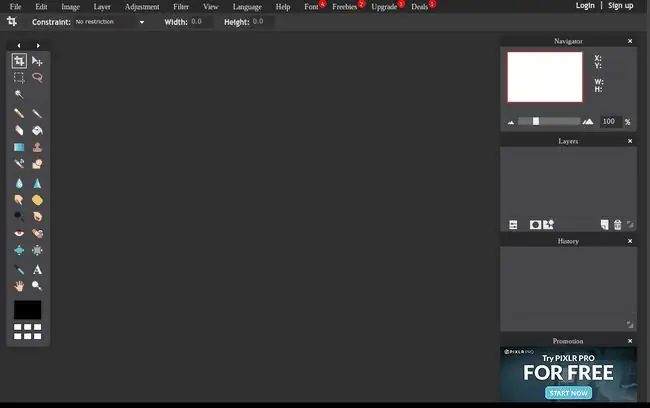
What We Like
- כלי שיבוט, חידוד, טשטוש והפחתת עיניים אדומות.
-
מסננים משולבים יותר מרוב העורכים האחרים.
מה שאנחנו לא אוהבים
- קבצי PSD המכילים שכבות מרובות לא תמיד נפתחים.
- נדרש מנוי מקצועי כדי לפתוח את כל התכונות.
עורך מבוסס דפדפן עם ערכת תכונות מרשימה, Pixlr מאפשר שיפורי תמונות מתקדמים ויכולת לעצב תמונות מאפס.פורמטים נפוצים, כולל GIF, JPEG ו-PNG, נתמכים, יחד עם קבצי PSD בסיסיים. לוח המחוונים של Pixlr פועל עם מצלמת אינטרנט כדי לצלם ולצבוע תמונות בזמן אמת.
מסנני התמונות הטובים ביותר: Polarr Photo Editor

What We Like
- עובד ללא חיבור לאינטרנט.
- הדרכות מובנות מועילות.
- הוסף אפקטים מגניבים כמו אבוקות, עננים, גשם ועוד.
מה שאנחנו לא אוהבים
- לא תומך בקובצי תמונה גולמיים.
- עריכת אצווה ופונקציונליות מתקדמת אחרת דורשות שדרוג בתשלום.
עורך התמונות של Polarr מכיל קבוצה מכובדת של כלים, כולל היכולת ליצור ולשתף את המסננים המותאמים אישית שלך.זה גם תומך בתכונות מתקדמות כמו שכבות, מסכות ומצבי מיזוג. הממשק ניתן להתאמה אישית, כך שתוכל לקבץ את הכלים האהובים עליך יחד במיקום נוח. אם אתה מנוי ל-Polarr Pro, אתה מקבל גישה בלתי מוגבלת לתוכנית בכל המכשירים שלך.
הטוב ביותר לשכבות: Sumo Paint
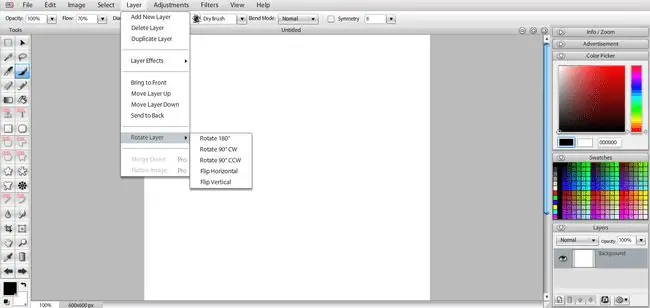
What We Like
- יש ניסיון חינם.
- אידיאלי ליצירת גרפיקה מותאמת אישית וקומיקס אינטרנט.
מה שאנחנו לא אוהבים
- לא תומך בפורמט PSD ברירת המחדל של Photoshop.
- יש לשלם כדי להסיר מודעות ולפתוח את כל התכונות.
אם יש לך ניסיון בשימוש בפוטושופ, אז ממשק Sumo Paint ייראה מוכר, והדמיון לא נעצר על פני השטח.תכונות השכבות של אפליקציית האינטרנט השימושיות הזה משתלבות יפה עם שלל כלי עריכה, כולל מאות קביעות מראש של מברשות ועשרות מסננים. הגרסה החינמית מוגבלת. עם זאת, הגרסה בתשלום היא גניבה עבור כל מה שאתה מקבל.






